KontrolPackでネットワーク経由でコンピュータを接続/制御

KontrolPackを使えば、ネットワーク内のコンピューターを簡単に制御できます。異なるオペレーティングシステムで稼働しているコンピューターを簡単に接続・管理できます。
Curlは、これまでで最も使用されているLinuxユーティリティの1つです。非常に多くのGUIツールが組み込まれており、ほとんどすべてで使用されます。結果として、それは非常に信頼性が高く、ユーザーがファイルをダウンロードするために使用できる最高のツールの1つです。

このガイドでは、Curlプログラムがどのように機能し、それを使用してファイルをダウンロードする方法を説明します。きちんとしたGUICurlアプリについても説明します。
Windows 10でCurlを使用する必要がありますか?このガイドをチェックしてください。
Curlのインストール
Curlは間違いなくすべてのLinuxで最も使用されているプログラムの1つですが、常にプリインストールされているとは限りません。そのため、Curlの動作を説明する前に、Curlのインストール方法を説明する必要があります。
Linux PCにCurlをインストールするには、Ctrl + Alt + Tを押してターミナルウィンドウを開きます。その後、現在使用しているオペレーティングシステムに対応する以下のインストール手順に従ってください。
Ubuntu
Ubuntuでは、Apt コマンドを使用してCurlを インストールします。
sudo apt install curl
Debian
上のDebian、カールが作業してもらう apt-getを。
sudo apt-get install curl
Arch Linux
上のこれらのアーチLinuxはでカールをインストールすることができ パックマン。
sudo pacman -S curl
Fedora
Fedoraを使用している場合は、Dnfを使用してCurlをインストールできます 。
sudo dnf install curl
OpenSUSE
OpenSUSEで、Zypper コマンドを使用してCurlをインストールし ます。
sudo zypper install curl
Curlでダウンロード–コマンドライン
Curlを初めて使用する場合は、ターミナルを開くことから始めます。Ctrl + Alt + T キーボードの組み合わせを押すと、Linuxデスクトップでターミナルウィンドウを開くことができます 。または、アプリメニューで「ターミナル」を検索します。
ターミナルウィンドウを開いた状態で、mancurl コマンドを使用し てCurlマニュアルを表示します。それを読んで、アプリに慣れてください。その後、以下のセクションに従って、ターミナルでCurlを使用してファイルをダウンロードする方法を学習します。
単一のファイルをダウンロードする
Curlを使用して単一のファイルをダウンロードするのは非常に簡単です。開始するには、ファイルのURLを指定する必要があります。たとえば、Ubuntu 20.04 LTS ISOをダウンロードするには、次のようにURLを指定します。
curl https://mirror.math.princeton.edu/pub/ubuntu-iso/20.04/ubuntu-20.04.2.0-desktop-amd64.iso
ダウンロードするファイルのリモートURLを指定した後、ダウンロード場所を選択する必要があります。ダウンロード場所を設定するには、> 記号を追加し、その後にファイルの移動先のパスを追加します。
たとえば、Ubuntu 20.04 LTS ISOファイルに「ダウンロード」ディレクトリにダウンロードするように指示するには、を追加し> ~/Downloads/ubuntu-20.04.2.0-desktop-amd64.isoます。
curl https://mirror.math.princeton.edu/pub/ubuntu-iso/20.04/ubuntu-20.04.2.0-desktop-amd64.iso>〜/ Downloads / ubuntu-20.04.2.0-desktop-amd64.iso
コマンドにリモートファイルのURLとその保存場所が決まったら、Enter キーを押してダウンロードを実行します。その後すぐに、ダウンロードの進行状況とファイルのダウンロードが表示されます。完了したら、Linuxファイルマネージャーを開いてファイルにアクセスします。

リストから複数のファイルをダウンロードする
Wgetと同じように、Curlのリストから複数のファイルをダウンロードすることができます。それを行うには、リストを作成することから始めます。まず、touch コマンドを使用して、 「curl_downloads.txt」という名前の空白のテキストファイルを作成します。
タッチ〜/ curl_downloads.txt
次に、お気に入りのテキストエディタを使用して、「curl_downloads.txt」テキストファイル(ホームフォルダにあります)を開きます。その後、ダウンロードしたい各ファイルへのリンクを貼り付けます。
たとえば、Ubuntu ISO、Fedora ISO、Debian ISOをダウンロードするには、「curl_downloads.txt」リストに次のコードが含まれている必要があります。
https://mirror.math.princeton.edu/pub/ubuntu-iso/20.04/ubuntu-20.04.2.0-desktop-amd64.iso
https://download.fedoraproject.org/pub/fedora/linux/releases/33/Workstation/x86_64/iso/Fedora-Workstation-Live-x86_64-33-1.2.iso
https://cdimage.debian.org/debian-cd/current/amd64/iso-cd/debian-10.9.0-amd64-netinst.iso
テキストエディタの保存機能を使用して、編集内容を「curl_downloads.txt」ファイルに保存します。次に、それをCurlコマンドにフィードして、リストのすべてをダウンロードします。複数のファイルをダウンロードできるようにするために、xargs をcurl と組み合わせて 使用していることに注意してください 。
xargs -n 1 curl -O <>
押して 入力し 、ダウンロードプロセスを開始するキー。xargs コマンドを使用して複数のファイルをダウンロードしている間は、ダウンロード場所を指定できないことを理解してください 。ダウンロードはホームディレクトリ(/ home / USERNAME /)に表示されます。
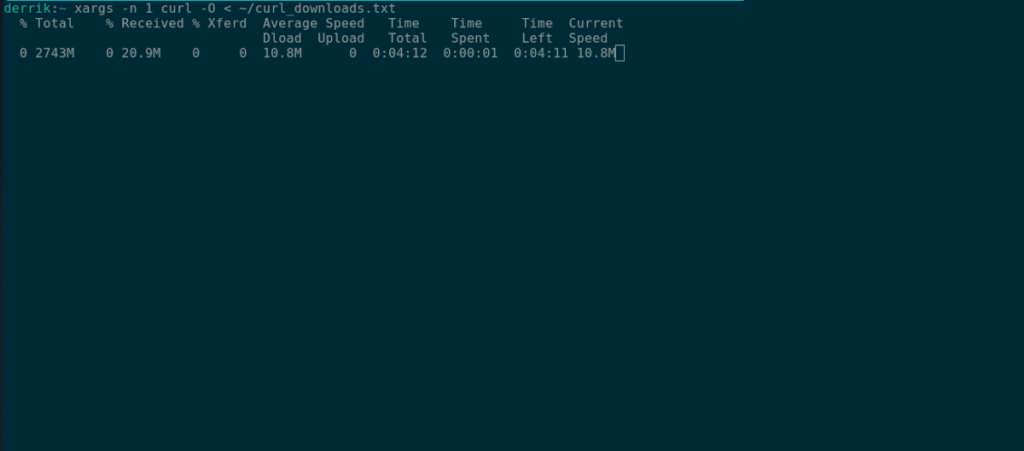
Curlを使用したダウンロード– GUI
Curlのアイデアは気に入っても、ファイルのダウンロードにGUIを使用したい場合は、CurlGUIアプリケーションを使用できます。これは2007年にさかのぼるベータ版アプリですが、最新のLinux OSでも動作し、使いやすいGUIをCurlに追加します。
開始するには、プログラムをインストールする必要があります。このプログラムはPerlスクリプトであり、実行するには「perl-tk」パッケージが必要です。インストールするには、ターミナルウィンドウを開き、OSに対応する以下のコマンドを入力します。
Ubuntu
sudo apt install perl-tk
Debian
sudo apt-get install perl-tk
Arch Linux
sudo pacman -S perl-tk
Fedora
sudo dnf install perl-Tk
OpenSUSE
sudo zypper install perl-Tk
次に、mkdirを使用して/ opt /フォルダーに新しいディレクトリを作成します 。
sudo mkdir -p / opt / curl-gui /
CD コマンドを使用し て、新しいフォルダーに移動します。次に、wget を使用 してスクリプトファイルをダウンロードします。
cd / opt / curl-gui /
wget https://archive.org/download/curl-gui/curl-gui.pl
次に、ショートカットファイルをダウンロードして、実行可能としてマークします。
cd / usr / share / Applications / wget https://archive.org/download/curl-gui_202104/curl-gui.desktop sudo chmod + x curl-gui.desktop
アプリがインストールされたら、アプリメニューで「cURLGUI」を検索し、それをクリックしてアプリを起動します。次に、アプリ内で上部のテキストボックスを見つけ、ダウンロードリンクを貼り付けます。
ダウンロードリンクを貼り付けたら、「出力ファイル」を見つけてチェックボックスをオンにします。次に、出力ファイルの名前を書き込みます。たとえば、Ubuntu ISOをダウンロードする場合は、「出力」の後に「/home/USERNAME/Downloads/ubuntu-20.04.2.0-desktop-amd64.iso」を追加します。
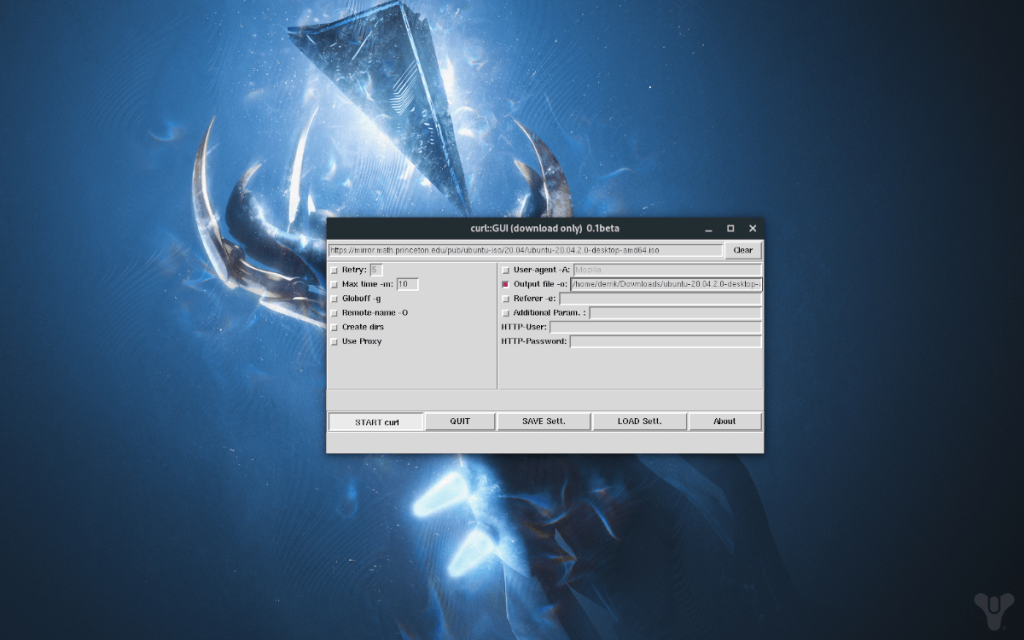
「STARTcurl」をクリックしてダウンロードを開始します。ダウンロードが完了したら、アプリを閉じ、Linuxファイルマネージャーを開いてダウンロードしたファイルにアクセスします。
KontrolPackを使えば、ネットワーク内のコンピューターを簡単に制御できます。異なるオペレーティングシステムで稼働しているコンピューターを簡単に接続・管理できます。
繰り返しのタスクを自動で実行したいですか?手動でボタンを何度もクリックする代わりに、アプリケーションが
iDownloadeは、BBCのiPlayerサービスからDRMフリーのコンテンツをダウンロードできるクロスプラットフォームツールです。.mov形式の動画もダウンロードできます。
Outlook 2010の機能についてはこれまで詳細に取り上げてきましたが、2010年6月までにリリースされないため、Thunderbird 3について見ていきましょう。
たまには休憩も必要です。面白いゲームを探しているなら、Flight Gearを試してみてください。無料のマルチプラットフォームオープンソースゲームです。
MP3 Diagsは、音楽オーディオコレクションの問題を解決するための究極のツールです。mp3ファイルに適切なタグを付けたり、アルバムカバーアートを追加したり、VBRを修正したりできます。
Google Waveと同様に、Google Voiceも世界中で大きな話題を呼んでいます。Googleはコミュニケーション方法を変えることを目指しており、
Flickrユーザーが高画質で写真をダウンロードできるツールはたくさんありますが、Flickrのお気に入りをダウンロードする方法はありますか?最近、
サンプリングとは何でしょうか?Wikipediaによると、「サンプリングとは、一つの録音から一部、つまりサンプルを取り出し、それを楽器や音楽として再利用する行為です。
Googleサイトは、Googleのサーバー上でウェブサイトをホストできるGoogleのサービスです。しかし、一つ問題があります。それは、バックアップのための組み込みオプションがないことです。



![FlightGear Flight Simulatorを無料でダウンロード[楽しもう] FlightGear Flight Simulatorを無料でダウンロード[楽しもう]](https://tips.webtech360.com/resources8/r252/image-7634-0829093738400.jpg)




